ピン穴の保持ジオメトリを作成する
どこにジオメトリが必要かを定義することがジェネレーティブ解析においては重要です。開始モデルがある場合、どのパーツを保持するか、およびどのパーツをジェネレーティブ解析で再デザインするかを定義できます。アセンブリ コンポーネントが相互に相対的に回転できるピン穴は、保持するジオメトリの良い例です。
[ジェネレーティブ デザイン]の[モデルを編集]コンテキスト環境にある任意のツールを使用して、保持ジオメトリを作成することができます(「ボルト穴の保持ジオメトリを作成する」で説明されている[押し出し] ![]() など)。この例では、ピン穴の内側のサーフェス コピーを作成してから、[厚み]
など)。この例では、ピン穴の内側のサーフェス コピーを作成してから、[厚み] ![]() を使用して直径を大きくします。
を使用して直径を大きくします。
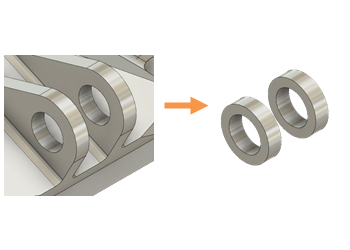
ヒント: フィレットや面取りなどの不要な詳細を削除し、保持ジオメトリの作成を簡素化します。不要なフィーチャをクリックしてから、キーボードで[Delete]を押します。
- [ジェネレーティブ デザイン]作業スペースの[定義]タブで、[モデルを編集] > [モデルを編集]
 をクリックします。
をクリックします。 - [モデルを編集]コンテキスト環境の[モデルのサーフェスを編集]タブで、[作成] > [オフセット]
 をクリックします。
をクリックします。 - 各ピン穴の内側の面をクリックします。
- [オフセット]ダイアログで、[距離]を 0 mm のままにし、[操作]が[新規ボディ]になっていることを確認してから、[OK]をクリックします。
- [可視] アイコン
 をクリックしてボディ 1 を非表示にし、新しく作成されたサーフェスのみを残します。
をクリックしてボディ 1 を非表示にし、新しく作成されたサーフェスのみを残します。 - [モデルのサーフェスを編集]タブで、[作成] > [厚み]
 をクリックします。
をクリックします。 - 新しい中心ピンの各サーフェスをクリックします。
- [厚み]ダイアログで、[厚さ]に負の値を入力し、ピン穴の直径が小さくならないようにし、また、保持ジオメトリの厚さが開始モデル ジオメトリの方向に作成されるようにします。
- [操作]が[新規ボディ]になっていることを確認してから、[OK]をクリックします。
- [可視] アイコン
 をクリックしてボディ 1 を表示します。
をクリックしてボディ 1 を表示します。